Daugelis „Surface“ nešiojamųjų kompiuterių vartotojų praneša, kad „Surface Pro 7“ mirksi ekranai gana dažnai. Tai gali tapti pasikartojančia problema. Jei kyla ta pati problema, nesijaudinkite. Šiame įraše sužinosite visus įmanomus būdus, kaip „Surface Pro“ vėl veikti.
Apie ekrano mirgėjimą
Pagal „Windows“ palaikymas ir jų oficialų trikčių šalinimo vadovą , „Windows 10“ ekrano mirgėjimą dažniausiai sukelia ekrano tvarkyklės problema arba nesuderinama programa.
Bet yra ir daugiau. „Surface Pro 7“ ekrano mirgėjimą taip pat gali sukelti sugadinti sistemos failai, pasenusi BIOS ar sugedusi aparatūra.
Išbandykite šiuos pataisymus
Nesvarbu, dėl ko „Surface Pro 7“ mirgėjo ekranas, galite išbandyti šį trikčių šalinimo būdą, kad išspręstumėte problemą. Jums nereikia jų visų išbandyti, tiesiog eikite žemyn sąraše, kol rasite sau tinkamiausią.
- Išjunkite prisitaikantį ryškumą
- Atnaujinkite ekrano tvarkykles
- Uždarykite nereikalingas programas
- Pakeiskite atnaujinimo dažnį
- Paleiskite sistemos failų tikrintuvą
1 taisymas: išjunkite prisitaikantį ryškumą
Tai yra pirmas dalykas, kurį turėtumėte pabandyti, nes tai paprasta ir efektyvu. Daugelis vartotojų mano, kad jie išsijungia Keičiantis apšvietimui, automatiškai pakeiskite ryškumą padeda jiems išspręsti mirgėjimą.
Štai kaip tai padaryti:
1) Eikite į Pradžios meniu ir pasirinkite Nustatymai kairiajame meniu Pradėti.
2) Pasirinkite Sistema skyrius.
3) Eikite į Ekranas skirtuką.
4) Atžymėkite Keisti ryškumas automatiškai, kai keičiasi apšvietimas variantą.
Arba galite atsisiųsti Interneto grafikos komandų centras programą iš „Microsoft Store“. Patekę į programą pasirinkite Sistema kairiajame meniu, tada pasirinkite Galia iš viršutinio meniu ir išjunkite Prisitaikantis ryškumas apie Apie akumuliatorių ir toliau Prijungtas .„Surface Pro 7“ ekranas mirksės iškart. Bet jei ne, nesijaudinkite. Turėtumėte sugebėti ją išspręsti atlikdami toliau nurodytus taisymus.
2 taisymas: atnaujinkite ekrano tvarkykles
„Surface Pro 7“ ekranas gali dažnai mirgėti arba mirksėti, jei naudojate netinkamas ar pasenusias įrenginio tvarkykles, ypač ekrano tvarkykles. Todėl turėtumėte atnaujinti šias tvarkykles, kad sužinotumėte, ar ji išsprendžia jūsų problemą.
Yra du būdai, kaip galite gauti tinkamas grafikos plokštės tvarkykles: rankiniu būdu arba automatiškai.
Rankiniu būdu - Norėdami rankiniu būdu atnaujinti grafikos tvarkyklę, galite kreiptis į oficialųjį vairuotojas atsisiųsti puslapį ir pasirinkite parsisiųsti šį failą. Gali tekti pasirinkti tinkamą .msi failą. Tada spustelėkite Kitas > Išsaugoti kaip ir pasirinkite darbalaukį kaip išsaugojimo vietą. Paleiskite šį MSI failą ir vykdydami instrukcijas įdiekite grafikos tvarkyklę.
 MSI failas leidžia pasirinktinai įdiegti arba įdiegti atskirus tvarkykles, arba MSI automatiškai įdiegs visas svarbias tvarkykles.
MSI failas leidžia pasirinktinai įdiegti arba įdiegti atskirus tvarkykles, arba MSI automatiškai įdiegs visas svarbias tvarkykles. Automatiškai (rekomenduojama) - Jei nesate susipažinę su tvarkyklių diegimu ir jei neturite laiko atnaujinti grafikos tvarkyklės rankiniu būdu, galite tai padaryti automatiškai Vairuotojas lengvai .
Tai naudingas įrankis, kuris automatiškai atpažįsta jūsų sistemą ir randa jai tinkamus tvarkykles. Jums nereikia tiksliai žinoti, kokia sistema veikia jūsų kompiuteris, arba rizikuokite atsisiųsti ir įdiegti netinkamą tvarkyklę.
Štai kaip galite atnaujinti tvarkykles naudodami „Driver Easy“:
1) parsisiųsti ir įdiekite „Driver Easy“.
2] Paleiskite „Driver Easy“ ir spustelėkite mygtuką Skenuoti dabar mygtuką. Tada „Driver Easy“ nuskaitys jūsų kompiuterį ir aptiks visas tvarkykles, turinčias problemų.
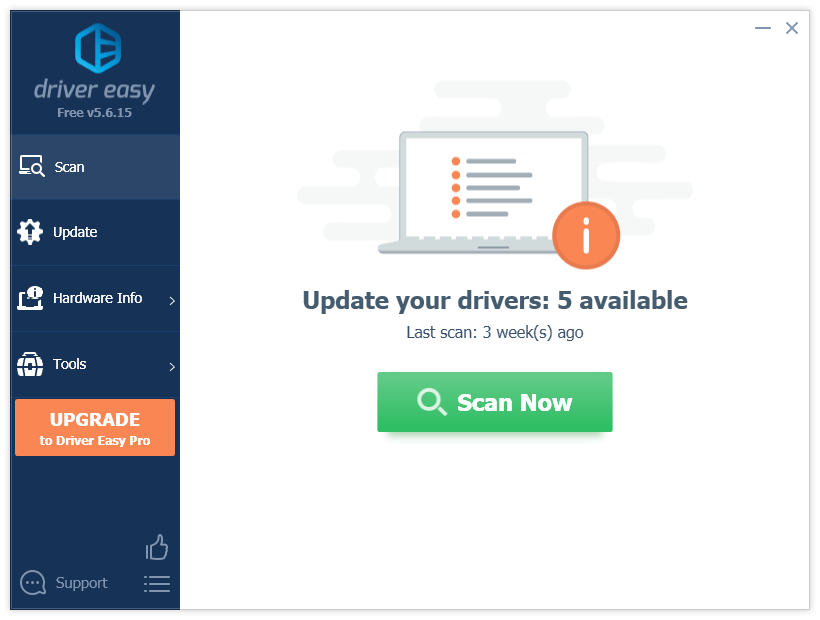
3) Spustelėkite Atnaujinti mygtuką šalia pažymėtos tvarkyklės, kad automatiškai atsisiųstumėte teisingą tos tvarkyklės versiją, tada galite ją įdiegti rankiniu būdu (tai galite padaryti naudodami NEMOKAMĄ versiją).
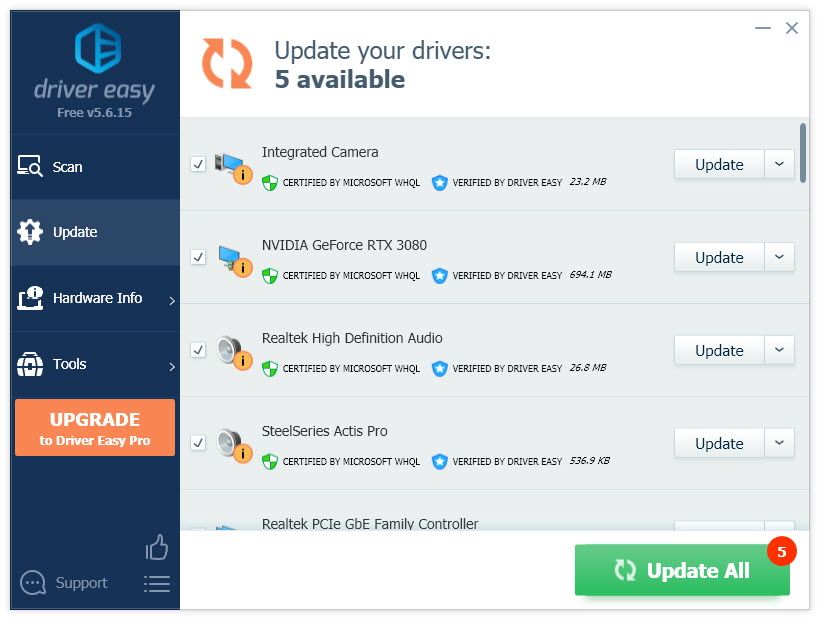
Arba spustelėkite Atnaujinti viską automatiškai atsisiųsti ir įdiegti teisingą visų tvarkyklių versiją, kurios trūksta arba yra pasenusios jūsų sistemoje. (Tam reikia Pro versija suteikiama visa parama ir 30 dienų pinigų grąžinimo garantija. Spustelėkite Atnaujinti viską.)
„Pro Easy“ versija teikiama visa techninė pagalba.Jei jums reikia pagalbos, susisiekite „Driver Easy“ palaikymo komanda prie support@letmeknow.ch .
Atnaujinę tvarkykles, iš naujo paleiskite kompiuterį ir patikrinkite, ar ekrano mirgėjimas jau išspręstas. Jei ne, galite susisiekti su mūsų palaikymo komanda, kad gautumėte daugiau pagalbos, arba paprašykite grąžinti pinigus (jei naudojate „Pro“ versiją).
3 taisymas: uždarykite nereikalingas programas
Aš žinau, kad kartais mes norime paleisti visas mėgstamas programas ir programas fone. Tam tikrais atvejais jūsų „Surface Pro 7“ negali apdoroti kai kurių programų parametrų ir specifikacijų, dėl kurių gali mirgėti ekranas.
Norėdami sužinoti, ar nesuderinama programa yra atsakinga už jūsų „Surface Pro 7“ ekrano mirgėjimą, atlikite toliau nurodytus veiksmus.
1) Klaviatūroje paspauskite CTRL + ALT + DEL tuo pačiu metu atidaryti „Task Manager“.
2) Atidžiai stebėkite, ar ekrane nemirga. Jei viskas ekrane mirga, išskyrus užduočių tvarkytuvą, „Surface Pro 7“ turite nesuderinamą programą.
3) Bet jei užduočių tvarkyklė taip pat mirksi, galite būti tikri, kad jūsų programose nėra problemų.
Jei kyla problemų dėl vienos iš jūsų mėgstamiausių programų, galite pabandyti perormuojantis švarų bagažinę .4 taisymas: pakeiskite atnaujinimo dažnį
„Surface Pro 7“ ekrano atnaujinimo dažnis gali sukelti tam tikrą įvesties vėlavimą, todėl galite pastebėti, kad ekranas mirga. Norėdami tai išspręsti, atlikite toliau nurodytus veiksmus.
1) Dešiniuoju pelės mygtuku spustelėkite Pradėti vyrus u darbalaukio ekrane ir spustelėkite Ekrano nustatymai .
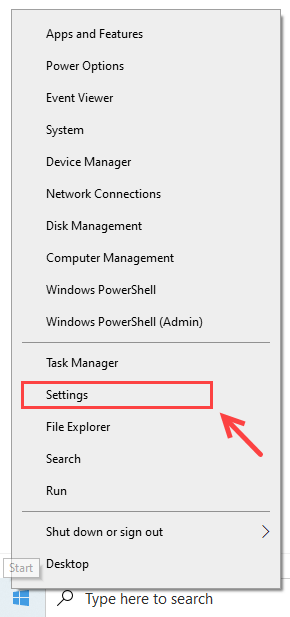
2) Nustatymuose pasirinkite Sistema .
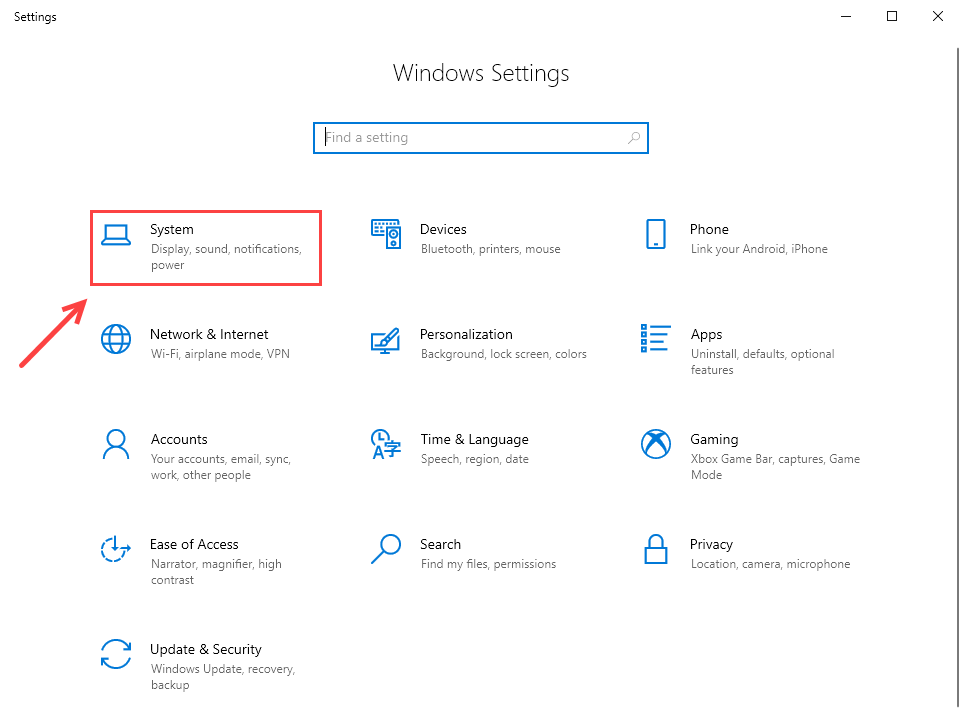
3) Šoninėje užduočių juostoje spustelėkite Ekranas .
4) Pagal Keli ekranai , pasirinkite Išplėstiniai ekrano nustatymai .
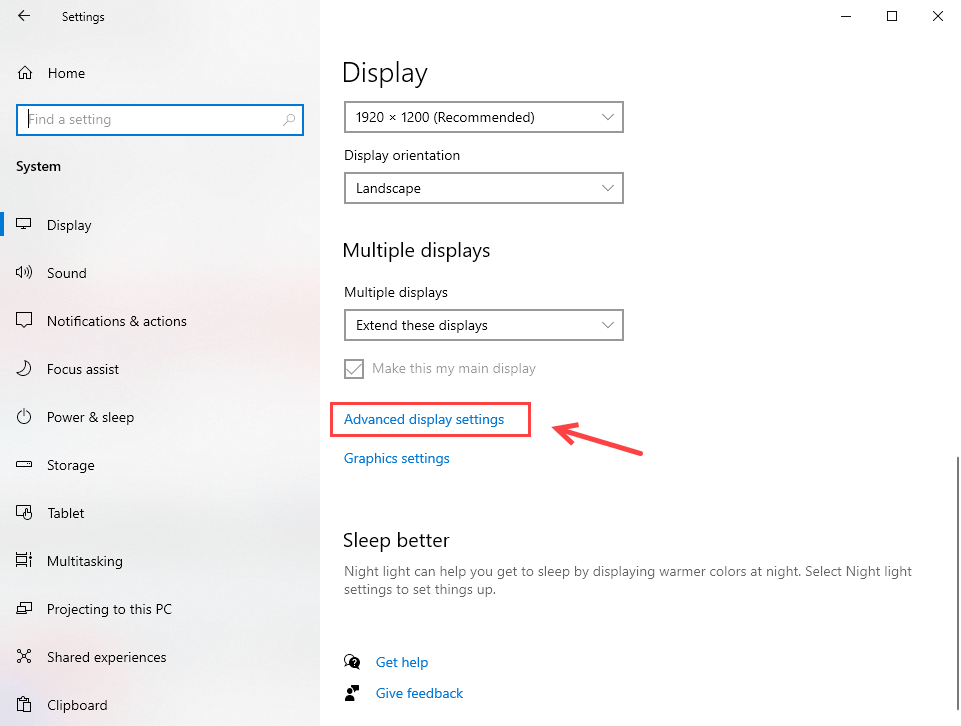
5) Spustelėkite Ekrano adapterio ypatybės .
6) Eikite į Monitorius skirtuką ir pasirinkite 60 hercų ekrano atnaujinimo dažnyje. Tada spustelėkite Taikyti > Gerai .
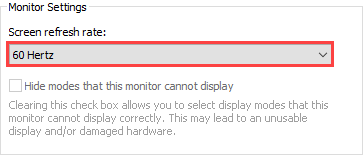
Dabar patikrinkite, ar „Surface Pro 7“ ekranas nustoja mirksėti. Jei mirgėjimas išlieka, galite išbandyti kitą pataisymą.
5 taisymas: paleiskite sistemos failo tikrintuvą
Trūkstant ar sugadintiems sistemos failams, jūsų „Surface Pro 7“ ekranas gali mirgėti. Kai kurie vartotojai mano, kad sistemos failų taisymas padėjo jiems išspręsti problemą.
1) Klaviatūroje paspauskite „Windows“ logotipas Raktas ir R tuo pačiu metu atidarykite dialogo langą Vykdyti. Tipas cmd ir paspauskite „Ctrl“ + „Shift“ + „Enter“ paleisti komandų eilutę kaip administratorių.
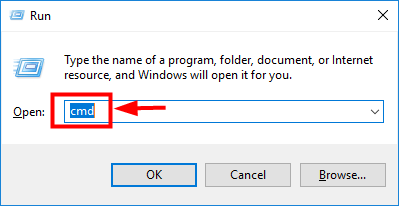
2) Kai būsite paraginti leisti atlikti pakeitimus savo prietaise, spustelėkite Taip .
3) Komandų eilutės iššokančiajame lange įveskite šią komandą (atkreipkite dėmesį, kad tarp sfc ir / ir yra tarpas):
sfc /scannow
4) Baigę įvesti komandą, paspauskite Įveskite klaviatūroje. Tada SFC įrankis pradės nuskaityti visus sistemos failus ir taisyti sugadintus ar trūkstamus.
Dabar patikrinkite savo ekraną, ar mirgėjimo problema jau išspręsta.
Jei mirgėjimas ar šifravimas vis tiek išlieka, net jei įdiegti visi dabartiniai naujinimai, problemą gali sukelti sugedusi aparatinė įranga. Tu gali susisiekite su „Microsoft“ palaikymo tarnyba dėl tolesnės pagalbos.






